Windows 10a yazıcı nasıl eklenir

Windows 10'a yazıcı eklemek basittir, ancak kablolu cihazlar için süreç kablosuz cihazlardan farklı olacaktır.
Windows 11'de yerleşik bir Otomatik HDR özelliği vardır ancak varsayılan olarak etkin değildir. Aşağıda Windows 11'de Otomatik HDR'nin nasıl kullanılacağı açıklanmaktadır .

Windows 11, merakla beklenen Otomatik HDR'yi sunuyor. Ancak herkes Otomatik HDR'nin ne olduğunu ve neden önemli olduğunu bilmiyor . WebTech360 ile öğrenelim!
Windows 11'de Otomatik HDR nedir?
HDR, “yüksek dinamik aralık” kelimesinin kısaltmasıdır. Özellikle yakın çekim fotoğraf veya videolarda aynı kaliteyi koruyan görüntü ve videoların yakalanması ve görüntülenmesi tarzıdır. Bu, fotoğrafları ve videoları daha gerçekçi hale getirir. Otomatik HDR, bazı cihazlarda ve platformlarda HDR uyumlu içeriği otomatik olarak geliştiren bir ayardır.
Windows'un HDR özelliği, HDR uyumlu videoları ve oyunları oynatırken geliştirir. Windows 11, Otomatik HDR entegrasyonuyla bu süreci kolaylaştırıyor.
Ancak Windows 11'i çalıştırmak HDR'ye erişiminiz olduğu anlamına gelmez. Aslında uyumlu bir monitörünüz olsa bile HDR'yi sevmemenizin birçok nedeni olabilir. Neyse ki monitörünüzün HDR'yi destekleyip desteklemediğini cihazınızın ayarlarından kontrol edebilirsiniz.

PC monitörünüz HDR uyumlu olsa bile Otomatik HDR'nin yine de manuel olarak etkinleştirilmesi gerekir. Monitörünüz HDR uyumlu değilse “HDR Dışındaki Diğer Seçenekleri Değiştirme” bölümüne geçin.
Windows 11'de Otomatik HDR nasıl etkinleştirilir
Yukarıda belirtildiği gibi bu özelliği manuel olarak etkinleştirmeniz gerekir. Bunu yapmak için Ekran menüsüne gidin. Parlaklık ve renk altında HDR'yi seçin . İlk seçenek, ayarlarını görüntülemek veya değiştirmek için bir ekran seçin'dir .
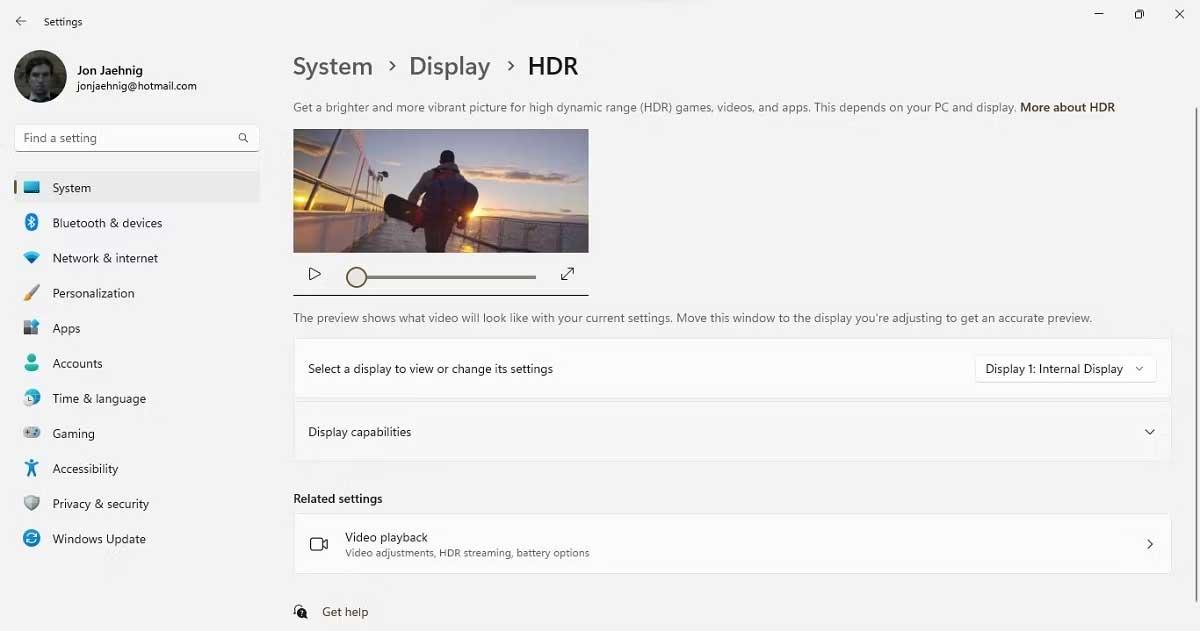
Bu eylem bir açılır menüyü açar, ancak bağlı yalnızca bir ekranınız varsa yalnızca bir öğe içerebilir. Birden fazla monitörünüz varsa hepsini test etmek için bu aracı kullanın. Monitörlerin farklı yapılandırmaları varsa bazılarının HDR'yi destekleyebileceğini, diğerlerinin desteklemeyebileceğini unutmayın.
Bu seçeneğin altında, HDR video akışı ve HDR Kullan geçişini görmek için Ekran özellikleri aracındaki ok simgesini tıklayın . Bu düğmeleri Açık konumuna getirin . Cihazınız HDR uyumlu değilse açma/kapatma düğmelerine erişim yerine burada bir bildirim alacaksınız.
Yukarıda Windows 11'de Otomatik HDR'nin nasıl açılacağı açıklanmaktadır . Gördüğünüz gibi oldukça kolay değil mi? Umarım makale sizin için faydalıdır.
Windows 10'a yazıcı eklemek basittir, ancak kablolu cihazlar için süreç kablosuz cihazlardan farklı olacaktır.
Windows 11'in katı sistem gereksinimlerini ortadan kaldırmaya yardımcı olacak yeni bir yardımcı program geliştiriliyor.
Bilgisayarınızın uzun süreli çalışması ve iyi performans göstermesi için bakımı şarttır. Ancak yine de bilgisayarınıza yarardan çok zarar getirebilecek hatalar yapabilirsiniz.
Akıllı Uygulama Denetimi (SAC), Windows Güvenlik uygulamasında bulunan ve sistemi kilitleyerek yalnızca güvenilen uygulamaların çalışmasına izin veren bir güvenlik özelliğidir.
Bilgisayarınızın diğer cihazlarla iletişim kurması için bir yola ihtiyacı vardır ve TCP/IP bu noktada yardımcı olabilir. TCP/IP, ister web'de gezinin, ister dosya paylaşın, verilerin ağ üzerinden sorunsuz bir şekilde hareket etmesini sağlar.
Sıkıştırılmamış dosyalar Windows PC'nizde gigabaytlarca yer kaplayabilir, farkında olmadan sisteminizi yavaşlatabilir ve sürücünüzü karmaşıklaştırabilir.
Windows 111 bilgisayarınızda Bluetooth seçeneği mi kayboldu? Bunun çeşitli nedenleri olabilir; geçici aksaklıklar, bozuk Bluetooth sürücüleri ve Windows işletim sistemindeki sorunlar gibi.
Bu kılavuz, Windows 11'de uzak bağlantı üzerinden yardım almak veya birine yardım etmek için Hızlı Yardım uygulamasının nasıl kullanılacağını gösterecektir.
Dünyanın en popüler VPN servislerinden biri olan ExpressVPN, ARM tabanlı işlemcilerle çalışan Windows PC'ler için bir uygulama sürümünü resmen yayınladı.
Modern Windows uygulamalarından çok azı, Adobe Creative Cloud (Adobe CC) paketi kadar kaldırılması zor olanıdır. Ancak doğru yaklaşımla Adobe CC'yi ve ona ait tüm izleri yaklaşık 10 dakika içinde kaldırabilirsiniz.
Windows 10'u hızlandırmak, Windows 10 hızını iyileştirmek veya Windows 10 başlangıcını hızlandırmak mı istiyorsunuz? Windows 10'u hızlandırmanın tüm yolları bu makalede, Windows 10 bilgisayarınızın daha hızlı çalışması için lütfen okuyun ve uygulayın!
Eğer bilgisayarınız Microsoft'un donanım gereksinimlerini karşılamıyorsa henüz pes etmeyin. Desteklenmeyen bilgisayarlara Windows 11 kurulumu mümkündür.
Windows 11'de yanlış veya düzgün değiştirilmemiş Ekran Ayarları sorunlara yol açabilir. Windows 11'de Ekran Ayarları'nı geri yükleme yöntemi şöyle:
Microsoft, farklı platformlardaki Uzak Masaüstü uygulamasını bu kez Android işletim sistemi için yeni bir Windows Uygulaması ile değiştirme planlarını sürdürüyor.
İster Windows'a yeni başlayın, ister deneyimli bir kullanıcı olun, sisteminiz sonunda teşhisi kolay olmayan sorunlarla karşılaşacaktır. Teknik desteği aramadan önce deneyebileceğiniz bir dizi PC tanılama aracı bulunmaktadır.












